Cara Memposting Video YouTube di Instagram
Yang Perlu Diketahui
- Desktop: Salin URL video > buka pengunduh > unduh video > Instagram > unggah video > edit > Membagikan.
- Seluler: Salin URL video > buka pengunduh > unduh video > Instagram > unggah video > edit > Membagikan.
- Seluler (Cerita): Salin URL video > buka pengunduh > unduh video > Cerita Instagram > edit > Lanjut.
Panduan ini akan menunjukkan bagaimana Anda dapat mengunggah video YouTube ke akun Instagram Anda sebagai pos dan sebagai IG Story.
Cara Berbagi Video YouTube di Instagram (Desktop)
Untuk bagian ini, kami menggunakan video YouTube pribadi untuk mendemonstrasikan cara mengunggah di Instagram sebagai pos. Ketahuilah bahwa Anda tidak dapat mengunggah ke Stories melalui Instagram versi browser.
Buka video YouTube yang ingin Anda unduh dan klik tombol Bagikan di bawah.
-
Klik Salinan untuk menyalin URL video.
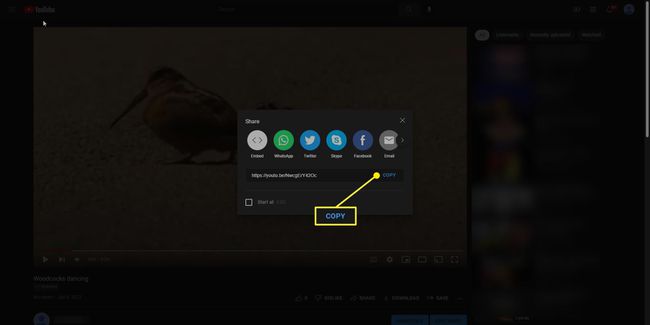
Buka situs web pengunduh video YouTube. Kami merekomendasikan menggunakan YT5.
-
Rekatkan URL ke bilah tengah dan klik Awal. YT5s akan mengonversi video menjadi file MP3.

-
Klik Dapatkan tautan.

-
Setelah video dikonversi, klik Unduh.

Kembali ke Instagram di desktop Anda dan masuk.
tekan Plus simbol di bilah atas dan jendela baru akan muncul.
-
Pilih video yang ingin Anda unggah dengan mengklik Pilih dari komputer.
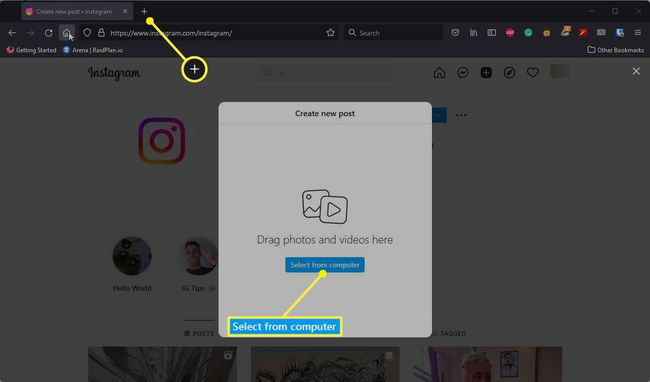
-
Sekarang, Anda dapat memotong video sesuka Anda. Setelah selesai, klik Lanjut.

-
Anda kemudian dapat mengedit video lebih lanjut atau memangkasnya. Setelah selesai, klik Lanjut.

-
Sekarang Anda dapat menambahkan deskripsi ke video, lokasi, dan orang yang akan diposkan. Setelah selesai, klik Membagikan.

Unggah Video YouTube ke Aplikasi Instagram sebagai Posting
Di bagian ini, Anda akan mempelajari cara mengunggah video YouTube ke Instagram di perangkat seluler Anda.
Ketuk Membagikan ikon pada video YouTube yang ingin Anda bagikan.
Mengetuk Salin tautan ketika menu naik dari bawah.
-
Di browser web, buka YT5s, tempel tautan video YouTube, dan ketuk Awal.

Mengetuk Dapatkan tautan, dan setelah mengonversi video, pilih Unduh.
-
Selanjutnya, buka aplikasi Instagram, ketuk tanda plus di sudut kanan atas, dan pilih Pos.

Pilih video yang ingin Anda unggah dan ketuk panah biru di sudut kanan atas.
Di bagian berikut, Anda dapat menambahkan filter atau memangkas video. Setelah selesai, ketuk Lanjut.
Di bagian Posting Baru terakhir ini, Anda dapat menulis keterangan untuk video, menandai orang, menambahkan lokasi, dan banyak lagi.
-
Setelah selesai, ketuk Membagikan di bawah.

Unggah Video YouTube ke Aplikasi Instagram sebagai Cerita
Di bagian ini, langkah-langkah ini akan menunjukkan kepada Anda cara mengunggah video YouTube sebagai cerita Instagram.
Ketuk simbol Plus di bagian atas Instagram lagi, tetapi kali ini, pilih Cerita.
Pilih video yang ingin Anda posting.
Sekarang Anda dapat menambahkan stiker, musik, filter, dan lainnya ke video.
-
Bergantung pada durasi videonya, Anda dapat mengetuk cerita lain dan mengeditnya secara terpisah.

Setelah selesai, ketuk Lanjut di pojok kanan bawah dan selesai.
Masalah Hak Cipta Dengan Menggunakan Video YouTube
Mengunggah video YouTube adalah upaya yang cukup mudah dan tidak terlalu sulit untuk dilakukan. Namun, sebelum Anda melanjutkan, pastikan Anda memiliki izin untuk mengunggah materi berhak cipta apa pun.
Berdasarkan Ketentuan Penggunaan dan Pedoman Komunitas Instagram, orang hanya dapat memposting konten yang tidak melanggar hak milik. Kami juga menyarankan Anda tetap menggunakan pengunduh YouTube yang tercantum dalam panduan ini, karena orang lain mungkin memiliki banyak iklan yang mengganggu.
FAQ
-
Bagaimana cara memposting tautan YouTube di cerita Instagram?
Pertama, mulailah membuat cerita seperti biasa. Setelah Anda memilih gambar, pilih Stiker ikon di bagian atas, lalu pilih Tautan stiker. Tetapkan tujuan dan sesuaikan teks (opsional), lalu posisikan stiker di tempat yang Anda inginkan di cerita Anda. Saat orang melihat cerita, mereka dapat mengetuk stiker untuk mengunjungi URL.
-
Bagaimana cara memasang tautan YouTube di bio Instagram?
Anda dapat menyertakan tautan di bio Instagram Anda, tetapi tautan tersebut tidak dapat diklik. Sebagai gantinya, buka profil Anda dan klik Sunting profil, lalu masukkan tautan di Situs web bidang.
